第 1 章 工具准备
SPL下载地址:https://www.raqsoft.com.cn/download/desktop-download。使用免费的桌面版就可以,直接双击安装即可使用。
安装成功后,桌面会生成快捷方式。

双击打开后界面如下图:
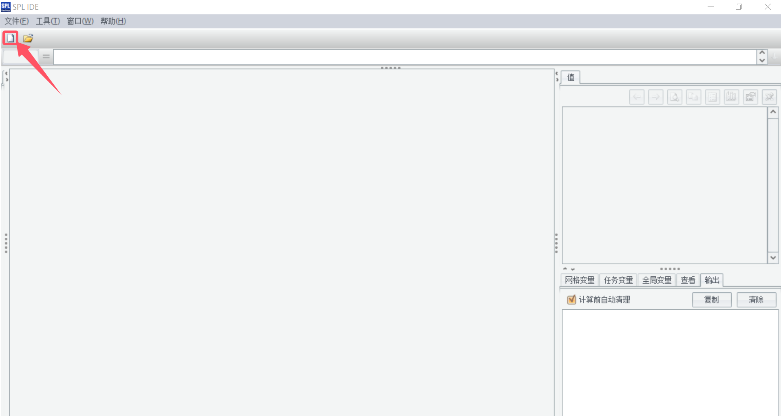
点击左上角新建菜单,界面左边会生成一个格子区,代码就写在格子里,一个格子一句代码,就像写 Excel 公式一样。界面右边则可以查看计算结果,点击哪个格子就显示哪个格子的结果。
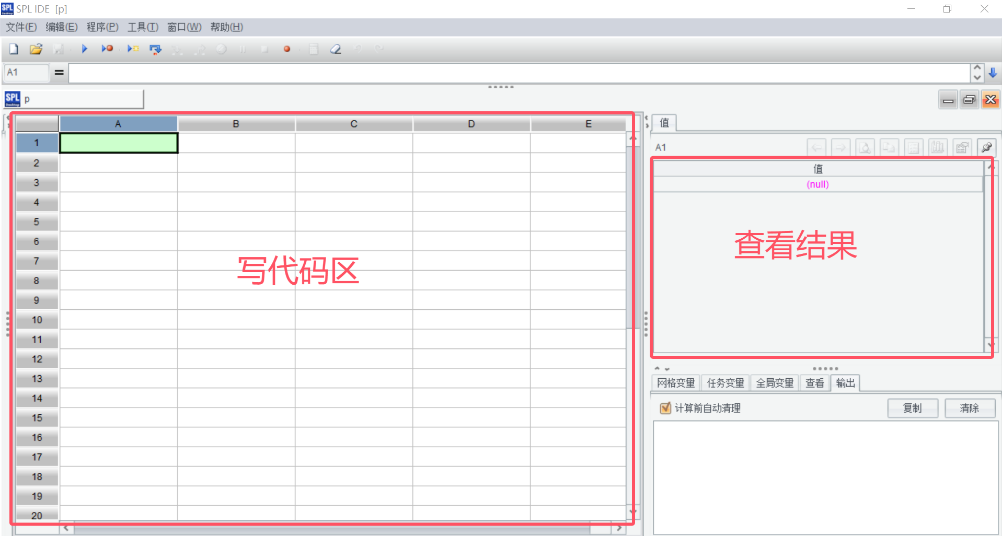
例如在格子区写入代码:
A |
B |
|
1 |
5 |
3 |
2 |
=A1+B1 |
然后点击运行菜单,在界面右边就可以看到 A2 格的计算结果为 8。
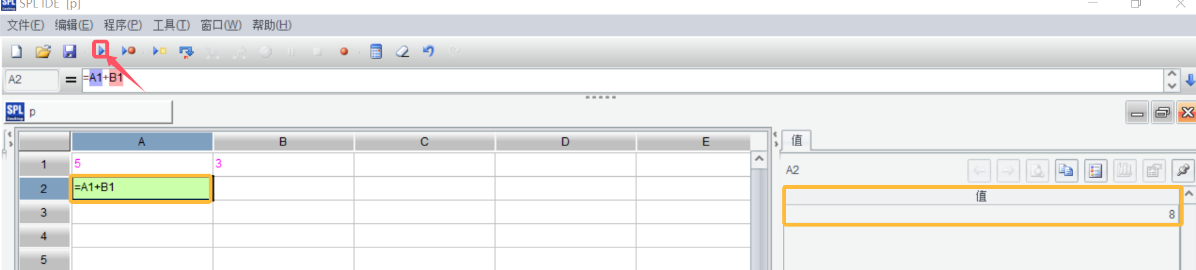
这里的每个格子都是一个变量,可以当变量名使用如 A1,B1,这样的好处就是不用起很多临时变量名了。并且格名还会自动变迁,例如下图,在首行新插入一行,格名就变为了 A2 和 B2。这些功能和 Excel 类似,理解起来很容易。
SPL在执行代码时会按一行一行的顺序执行,例如下图代码执行顺序为:A1→A2→B2→A3。
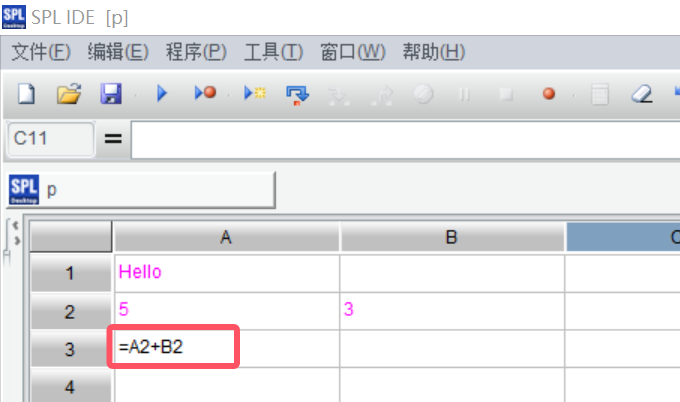
再来看下如何用 SPL 读取文件,比如,有一支股票的交易数据文件,格式为 csv。
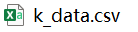
CSV是一种很常见的文件格式,表示 Comma Separated Values,是一种纯文本文件,用于存储表格和电子表格信息。通常 CSV 文件的第一行包含表格列标签,后面的每一行表示表中的一行。逗号用来分隔行中的每个单元格。
例如,文件“k_data.csv”用文本编辑器打开后,内容是这样的:
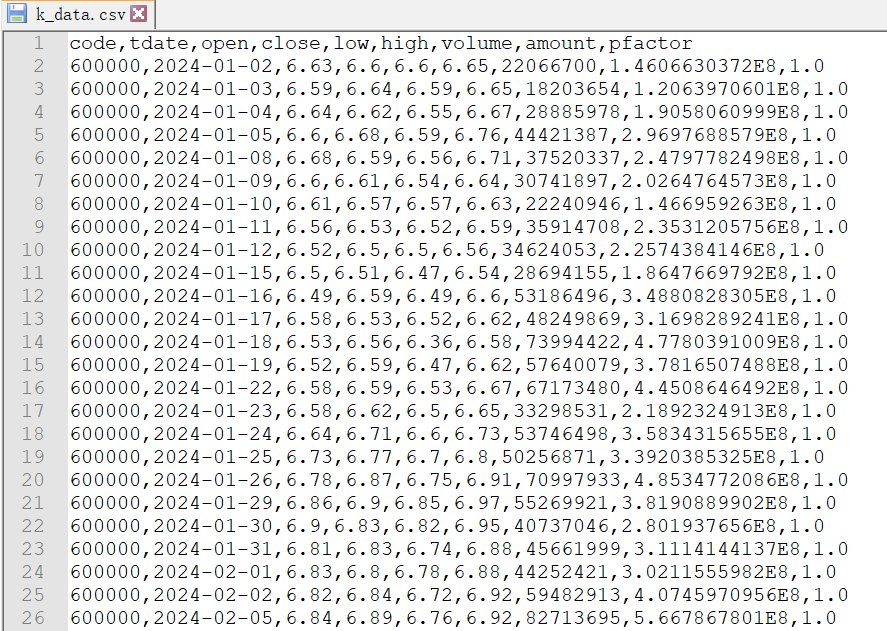
第一行是标题,后面每一行是一条数据,列之间用逗号分隔。
我们用 SPL 来打开它:
A |
|
1 |
在界面右边就可以看到数据内容,是我们经常见到的表格形式。这种表格在 SPL 中叫序表,相当于数据库中的数据表,只是都在内存中;也类似于 Python 里的 DataFrame(后面你会逐渐发现它比 DataFrame 要好用的多)。标题行中 code,tdate,open…叫字段,后面每一行叫做一条记录。
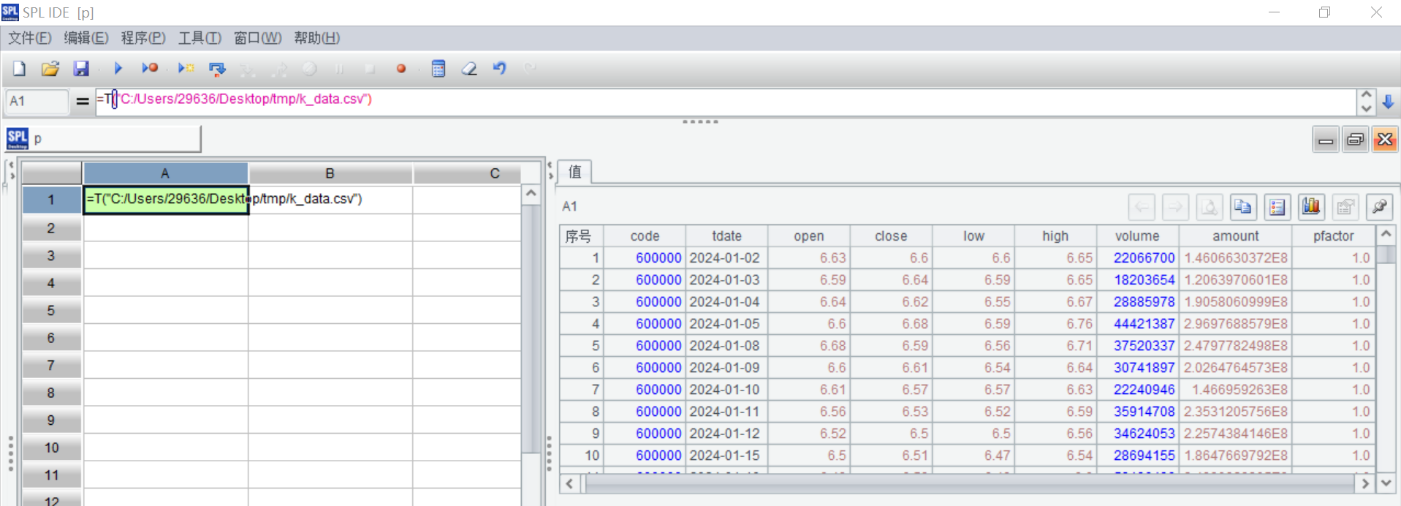
A1格子里的“=T("C:/Users/29636/Desktop/tmp/k_data.csv")”就是一句代码。代码中 T() 是一个函数,该函数会根据文件扩展名读出文件内容。例如还可以打开 txt 和 xlsx 文件。
A |
|
1 |
=T("C:/Users/29636/Desktop/tmp/k_data.csv") |
2 |
=T("C:/Users/29636/Desktop/tmp/orders.txt") |
3 |
=T("C:/Users/29636/Desktop/tmp/Amounts.xlsx") |
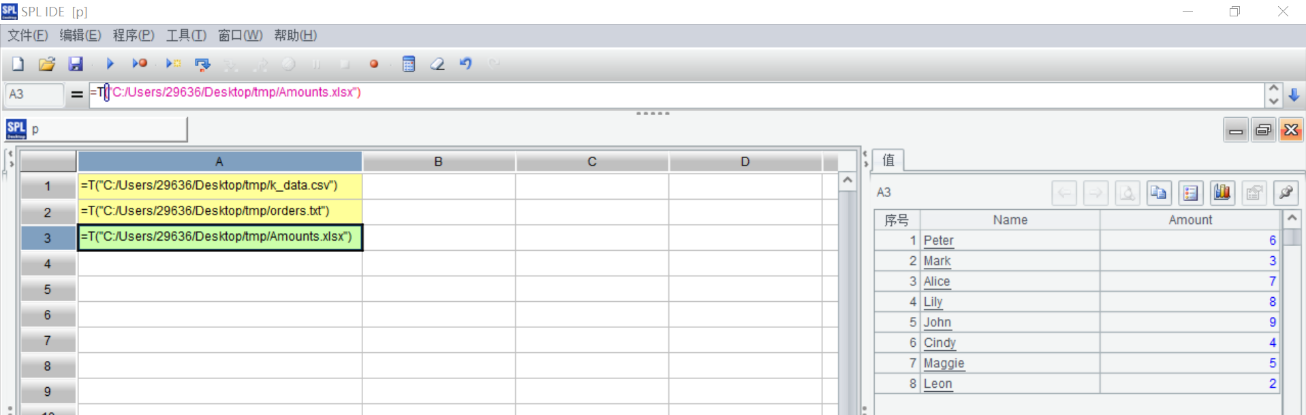
现在有了工具,我们就能来讲数据了。



